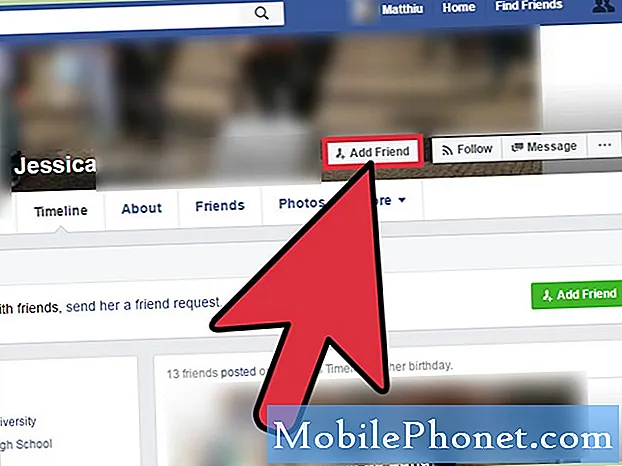Sisu
- Siit saate teada, kuidas vabaneda viirusnakkuse hoiatusest, mis teie Samsung Galaxy Note 8-s pidevalt ilmub.
- Siit saate teada, kuidas leida rakendusi või faile, mis võivad olla pahavara kandjad.
Kuigi Google on Play poodi rakenduste esitamise osas väga range, suudavad mõned arendajad siiski oma rakendustesse sisestada paar rida koodi, mida kasutatakse sageli teabe kogumiseks või kasutajate meelitamiseks midagi tegema, näiteks sisestama oma krediitkaardi andmed muid asju. Nii töötavaid rakendusi peetakse pahavaraks. See on põhjus, miks peate rakenduste installimisel olema väga ettevaatlik ja alla laadima ainult neid, mis on välja töötatud tuntud ettevõtete või arendajate poolt.
Meil on lugejaid, kellele kuulub Samsung Galaxy S8 Plus, kes on kurtnud viirusnakkuse hüpikakna üle. Nende sõnul ilmub hoiatus iga natukese aja tagant ja soovitab neil viirusetõrje installida, kuna nende telefon on juba nakatunud. Kui vajutate hoiatusel tegelikult nuppu Installi, viib see teid lingi juurde, mis võib automaatselt käivitada väikese faili allalaadimise, ja pärast allalaadimist palub see teil rakendus installida ja siis lähevad asjad segaseks, nagu kasutajad seda teevad võib mõne minuti tagant tervitada mitme hüpikaknaga.
Selles postituses tutvustan teid rakenduse leidmisega, mis võib põhjustada kogu selle probleemi, ja desinstallige see. Peame viirusnakkuse hoiatusest lahti saama, sest seni, kuni see ilmub, tähendab see, et on olemas rakendus, mis selle käivitab, ja teie telefon on tegelikult haavatav. Kui need asjad hakkavad ilmuma, on neist raske lahti saada ja tõelise viirusetõrje installimine ei tee teile midagi. Niisiis, jätkake lugemist ja vaadake, kas see postitus võib teid aidata.
Enne kui otsime tõrkeotsingut, jätkake oma märkuses 8 mõne muu probleemi lahendamist, külastage meie tõrkeotsingu lehte, kuna oleme juba käsitlenud mõningaid levinumaid probleeme, millest meie lugejad teatasid. Leidke oma probleemidega sarnased probleemid ja kasutage meie soovitatud lahendusi. Kui need ei tööta teie jaoks või vajate täiendavat abi, täitke meie Androidi küsimustik ja vajutage meiega ühenduse võtmiseks nuppu Esita.
Galaxy Note 8 tõrkeotsing viirusnakkuse hoiatusega
Esiteks! Kui leidsite selle postituse seetõttu, et proovisite leida teavet viirusnakkuse kohta, mis pidevalt ekraanile ilmub, siis ärge tehke midagi selle kohta, mida see hoiatus teile ütleb; ärge installige ühtegi viirusetõrjet, ärge järgige linki ega puudutage seda nuppu Install. On olemas viis, kuidas sellest hoiatusest vabaneda ja oma telefoni uuesti turvalisena hoida. Jätkake allpool toodud protseduuride lugemist ...
Eraldage probleem, teades, kas pahavara on eelinstallitud või kolmanda osapoole rakenduse külge kinnitatud
Viirus võib olla iseseisev teenus või see on rakendusele lisatud, kuid on olemas see väga tõhus meetod probleemide eraldamiseks, millel võib olla midagi pistmist rakendustega. Kõikide kolmandate osapoolte rakenduste ajutiseks keelamiseks on vaja ainult telefoni turvarežiimis käivitamine. Järgige neid samme ja ma ütlen teile, mida edasi teha ja miks:
- Lülitage seade välja.
- Vajutage ja hoidke toitenuppu seadme nimega ekraanist mööda.
- Kui ekraanile ilmub ‘SAMSUNG’, vabastage toitenupp.
- Pärast toitenupu vabastamist hoidke kohe all helitugevuse vähendamise klahvi.
- Hoidke helitugevuse vähendamise klahvi all, kuni seade taaskäivitamise lõpetab.
- Turvarežiim kuvatakse ekraani vasakus alanurgas.
- Kui näete valikut „Turvarežiim”, vabastage helitugevuse vähendamise klahv.
Kui teie telefon on selles režiimis, jätkake selle kasutamist nagu ikka ja oodake, kuni viirusnakkuse hoiatus kuvatakse. Kui see siiski ilmub, on olemas eelinstallitud rakendus, mis on nakatunud pahavaraga, kuid kui seda ei kuvata, on see lisatud ühele teie installitud rakendusele.
SEONDUVAD POSTITUSED:
- Kuidas parandada oma Samsung Galaxy Note 8, mis pidevalt kokku jookseb ja külmub [Veaotsingu juhend]
- Samsung Galaxy Note 8 viibib, hangub ja kuvab tõrke „Kahjuks on seaded peatatud” [Veaotsingu juhend]
- Miks Facebooki rakendus Samsung Galaxy Note 8 pidevalt kokku kukub ja kuidas seda parandada? [Veaotsingu juhend]
- Kuidas parandada Samsung Galaxy Note8, mis kuvab jätkuvalt tõrke „Kahjuks on sõnumid peatatud” [Veaotsingu juhend]
- Miks ei saa minu Samsung Galaxy Note 8 e-posti manuseid avada ega vaadata ja kuidas seda parandada? [Veaotsingu juhend]
Lihtsalt, et teaksite, on Google, Samsung ja teie teenusepakkuja väga huvitatud veendumast, et teie telefonis pole enne seda teile pahavara, seega võite olla installinud rakenduse, mis kannab pahavara ja nakatanud ühe või mõne eelinstallitud tarkvara installitud rakendused. Tegelikult on keeruline teada saada, milline rakendus see on, nii et parim asi, mida saate teha, on tehase lähtestamine. Varundage kõik oma failid ja andmed, sealhulgas kontaktid, sõnumid, pildid, videod, muusika jne, ja lähtestage seejärel telefon.
- Sisemälust andmete varundamine. Kui olete seadmes Google'i kontole sisse loginud, olete aktiveerinud vargusevastase rakenduse ja peate lähtestamise lõpetamiseks vajate oma Google'i mandaate.
- Rakenduste salve avamiseks pühkige avakuval tühjal kohal üles.
- Puudutage valikuid Seaded> Pilv ja kontod.
- Puudutage valikut Varundamine ja taastamine.
- Soovi korral puudutage liuguri asendisse SEES või VÄLJAS varunda minu andmed.
- Soovi korral puudutage liuguri asendisse SEES või VÄLJAS käsku Taasta.
- Puudutage menüüd Seaded nuppu Tagasi ja puudutage valikuid Üldine haldus> Lähtesta> Tehaseandmete lähtestamine.
- Puudutage käsku Lähtesta.
- Kui ekraanilukk on sisse lülitatud, sisestage oma volitused.
- Puudutage käsku Jätka.
- Puudutage käsku Kustuta kõik.
Pärast lähtestamist ärge taastage oma faile veel, välja arvatud jätkake telefoni kasutamist ja installige oma lemmikrakendused ükshaaval ja piisavalt tähelepanelik, et teada saada, kas hoiatus ilmub mingil hetkel uuesti. Nii saate kohe öelda, milline rakendus pahavara kannab.
Teiselt poolt, kui hoiatust ei kuvata, on parim asi teada saada, milline rakendus hoiatuse käivitab. Alustage oma viimastest installidest. Kui olete juba mõelnud kahtlustatavatele, desinstallige need ükshaaval, kuni viga enam ei ilmu. Rakenduse desinstallimine telefonist toimub järgmiselt.
- Rakenduste salve avamiseks pühkige avakuval tühjal kohal üles.
- Puudutage valikuid Seaded> Rakendused.
- Puudutage soovitud rakendust vaikeloendis või puudutage eelinstallitud rakenduste kuvamiseks kolme punkti ikooni> Kuva süsteemirakendused.
- Puudutage soovitud rakendust.
- Puudutage käsku Desinstalli.
- Puudutage kinnitamiseks uuesti Desinstalli.
Kontrollige veebis alla laaditud faile, kuna need võivad olla ka operaator
Mõnikord peate mõned failid Internetist alla laadima ja oma telefoni aeg-ajalt kasutamiseks salvestama. Kui hoiatus hakkas ilmuma varsti pärast seda, on tõenäoline, et pahavara pole lisatud ühele rakendusele, vaid alla laaditud failile. Lihtsaim viis on sellest teada saada, kui kustutate faili ja jätkate telefoni jälgimist, et näha, kas hoiatus ikka kuvatakse.
Kui olete lähtestamise juba teinud, pole veel ühtegi kolmanda osapoole rakendust installinud, kuid olete oma failid taastanud ja hoiatust hakati uuesti kuvama, on selge, et üks teie failidest või osa neist on nakatunud. Peate leidma, milline rakendus see on, ja seejärel kustutama või võite oma arvutisse koopia teha, kui te ei soovi seda faili kaotada. Androidi pahavara ja viirus ei pruugi Maci ega Windowsiga töötada.
Viirusinfektsioonihoiatuste ja muude pahavaraga seotud probleemide lahendamisel on kõige parem kontrollida hiljuti installitud rakendusi. Kui need rakendused on välja töötanud väikeste arendajate poolt, mis võivad tunduda varjulised, desinstallige need kohe. Rakendusi arendavad suured ettevõtted ei pane oma rakendustesse kunagi keerulisi reklaame; nende reklaamid paigutatakse sageli alale, mis on kasutajale selgelt nähtav, kuid ei muuda nende rakenduste toimimist.
Loodan, et see lühike postitus aitab teil vabaneda Galaxy Note 8 viirusnakkuse hoiatusest.
võta meiega ühendust
Oleme alati avatud teie probleemidele, küsimustele ja ettepanekutele, nii et võtke meiega ühendust, täites selle vormi. See on meie pakutav tasuta teenus ja me ei nõua selle eest sentigi. Kuid pange tähele, et me saame iga päev sadu meile ja meil on võimatu neile kõigile vastata. Kuid võite olla kindel, et lugesime iga saadud sõnumit läbi. Neile, keda oleme aidanud, levitage palun sõna, jagades oma postitusi oma sõpradele või lihtsalt meeldides meie Facebooki ja Google+ lehele või jälgides meid Twitteris.
Postitused, mida võiksite ka lugeda:
- Kuidas parandada Samsung Galaxy Note8, mis ei saa ühendust WiFi-ga [Veaotsingu juhend]
- Galaxy Note 8 mobiilne andmeside katkeb pidevalt, wifi langeb ikka ja jälle, muud probleemid
- Miks ei saa minu Samsung Galaxy Note 8 e-posti manuseid avada ega vaadata ja kuidas seda parandada? [Veaotsingu juhend]
- Kuidas parandada oma Samsung Galaxy Note8, mis ei saa tekstsõnumeid saata / vastu võtta [Veaotsingu juhend]
- Verizon Galaxy Note 8 pikad sõnumid jagunevad väiksemateks sõnumiteks, SMS-id on korrast ära, muud tekstisõnumite probleemid
- Mida teha Samsung Galaxy Note8-ga, kus kuvatakse viga „Kaamera ebaõnnestus” [Veaotsingu juhend]
- Samsung Galaxy Note 8 parandamine veaga „Kahjuks on kaamera peatunud” (lihtsad sammud)
- Viga „Kahjuks on kaamera peatatud” ilmub Samsung Galaxy märkusele 8 [Veaotsingu juhend]